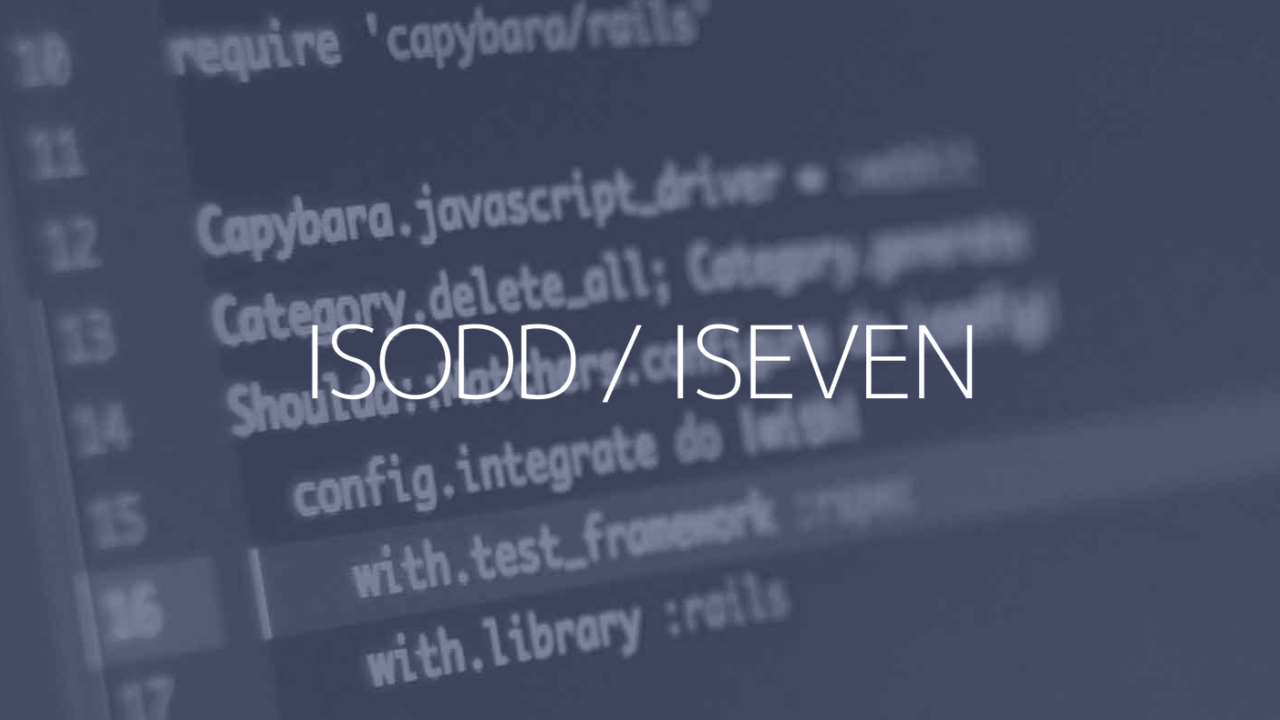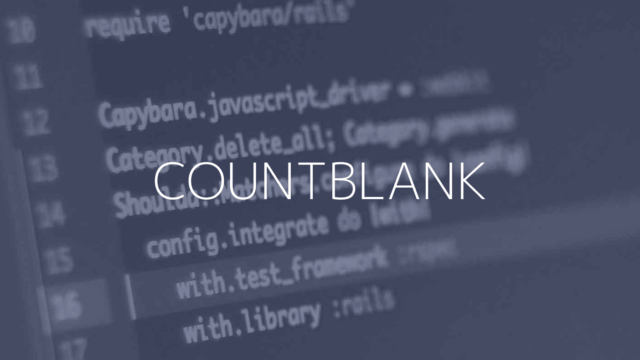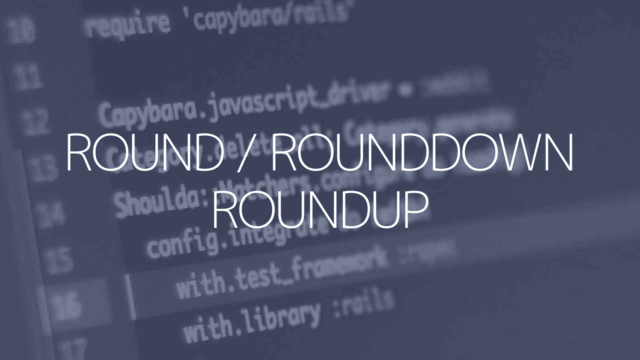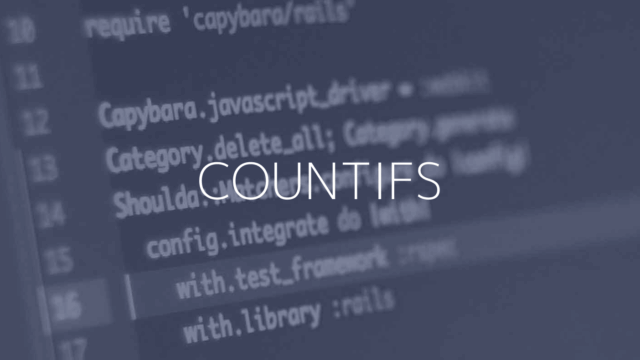Googleスプレッドシートで指定した値が偶数か奇数かを調べる時は、ISODD関数またはISEVEN関数を使用します。
この2つの関数はどちらも結果にTRUEかFALSEが表示されますが、奇数の時にTRUEにしたいのか、偶数の時にTRUEにしたいかの違いだけです。
- ISODD関数:奇数のときTRUE、偶数ならFALSE
- ISEVEN関数:偶数のときTRUE、奇数ならFALSE
単体で使用することは少なく、IF関数と組み合わせて結果を分けたり、条件付き書式で奇数(偶数)の時だけ色を変えて使用することがあります。
INDEX
スプレッドシートで奇数か偶数か判断する
A列の値が奇数か偶数か判断する
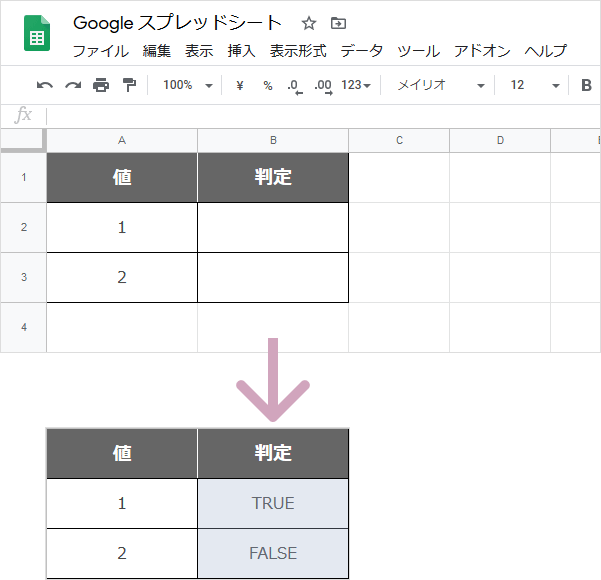
ISODD関数の使い方
A列の値が奇数か偶数か判断するには以下のような数式を入力します。
ISODD関数は、奇数かどうかを判断する関数のため、
奇数の場合は「TRUE」、偶数なら「FALSE」が表示されます。
1. 判断結果を表示させたいセルを選択します。
(今回はセルB2)
2. =ISODD(A2) と入力します。
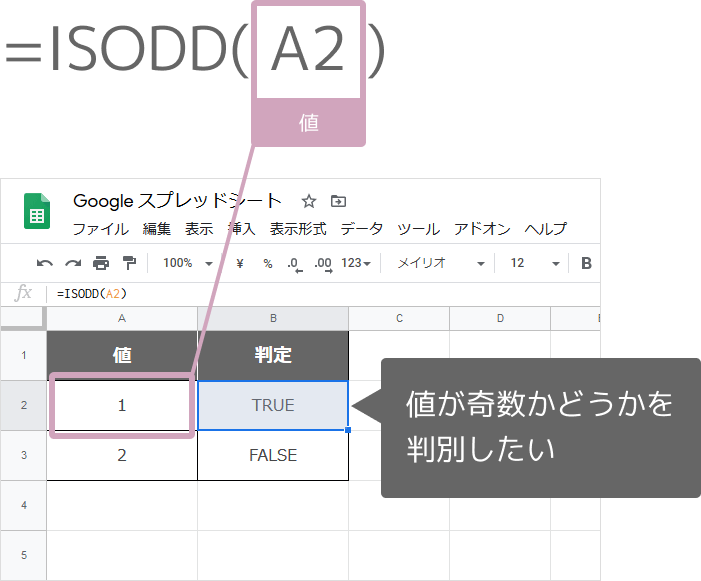
=ISODD(A2)
2行目は「TRUE」なので奇数、
3行目は「FALSE」なので偶数と判断ができます。
小数点以下の数字もある場合、小数点以下は切り捨てた値で判断されます。
ISEVEN関数の使い方
ISEVEN関数は、偶数かどうかを判断する関数のため、
奇数なら「FALSE」、偶数なら「TRUE」が表示されます。
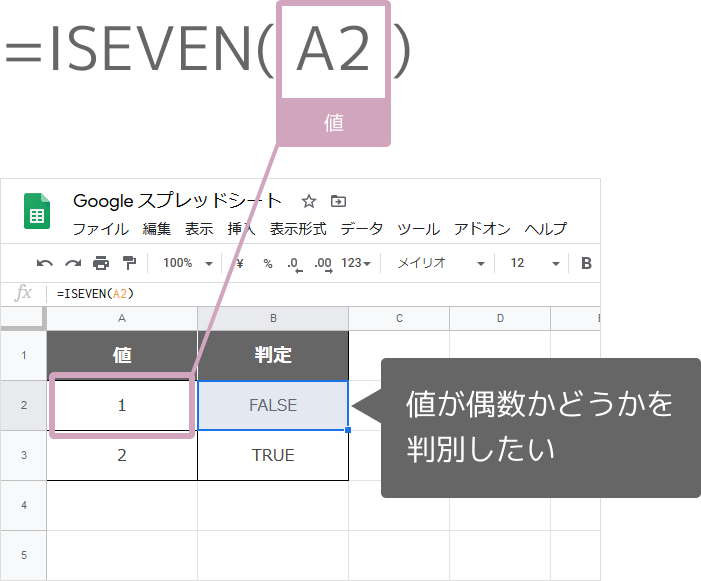
=ISEVEN(A2)
2行目は「FALSE」なので奇数、
3行目は「TRUE」なので偶数と判断ができます。
IF関数と組み合わせて任意のテキストで結果を表示する
スプレッドシートには、判断する関数がたくさんありますが、これらは単体で使用するより、IF関数と組み合わせて利用すると便利です。
単体で使用すると結果は「TRUE」か「FALSE」の表示ですが、IF関数などを組み合わせることで、結果を「奇数」「偶数」という任意のテキストでの表示にすることができます。
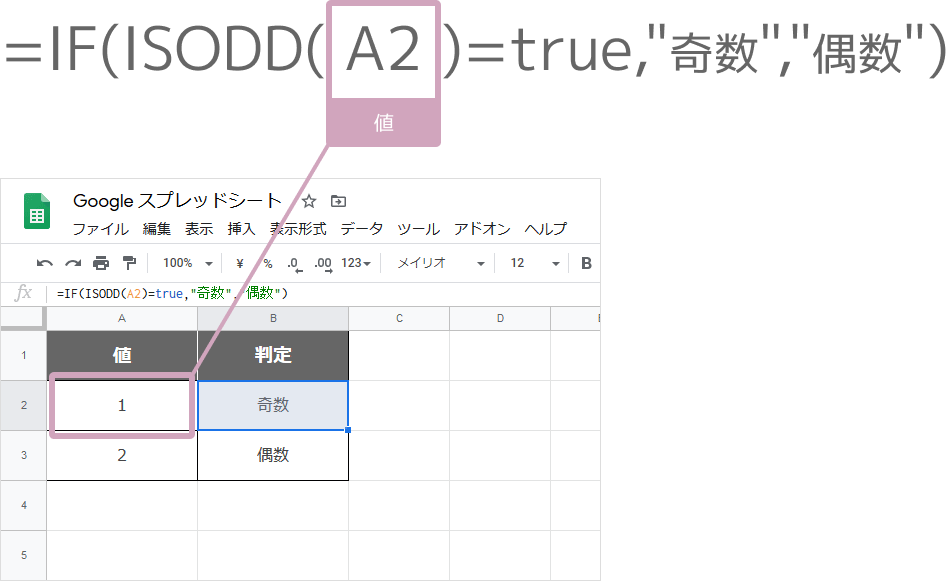
=IF(ISODD(A2)=true,"奇数","偶数")
条件付き書式で奇数の時にセルに色をつける
条件付き書式の中でISODD関数(ISEVEN関数)を使用することで、値が奇数(偶数)の時だけセルやテキストの色を変えることができます。
1. 設定したいセル範囲を選択し、
表示形式メニュー » 条件付き書式をクリックすると画面右に設定する画面が表示されます。
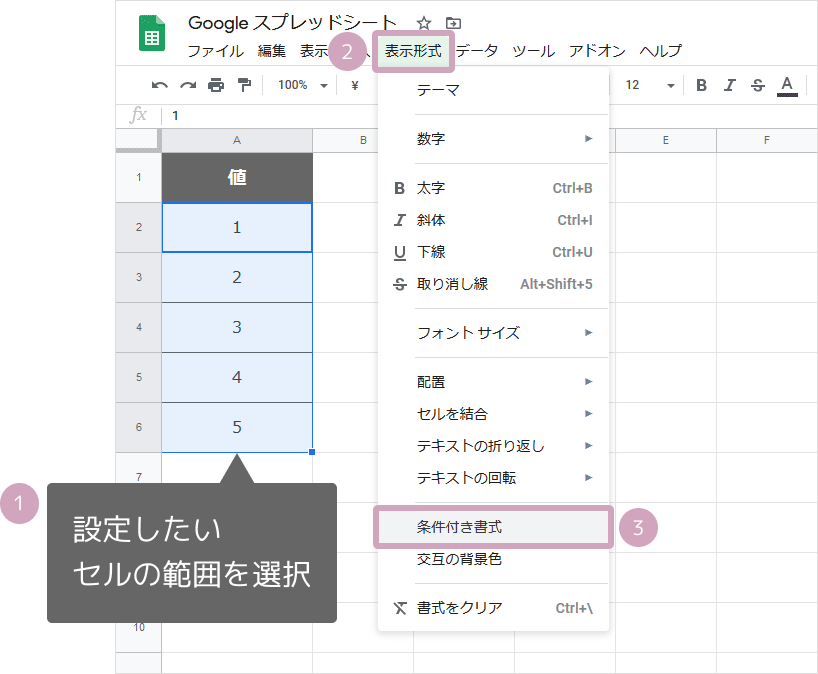
2. 画面右に設定画面から、
単一色タブ » セルの書式設定の条件 » カスタム数式をクリックし、以下のような数式を入力します。
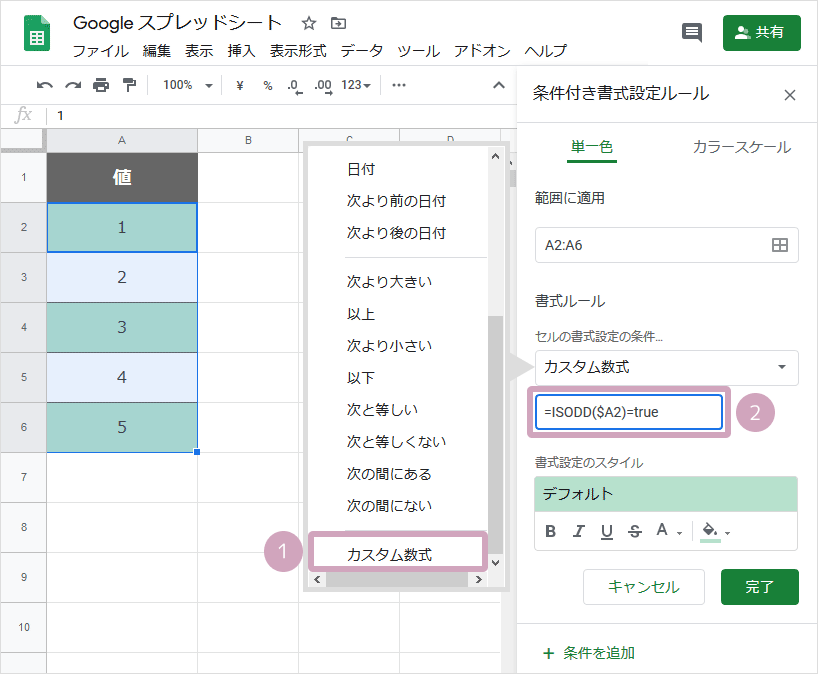
=ISODD($A2)=true
3. 色などを設定します。
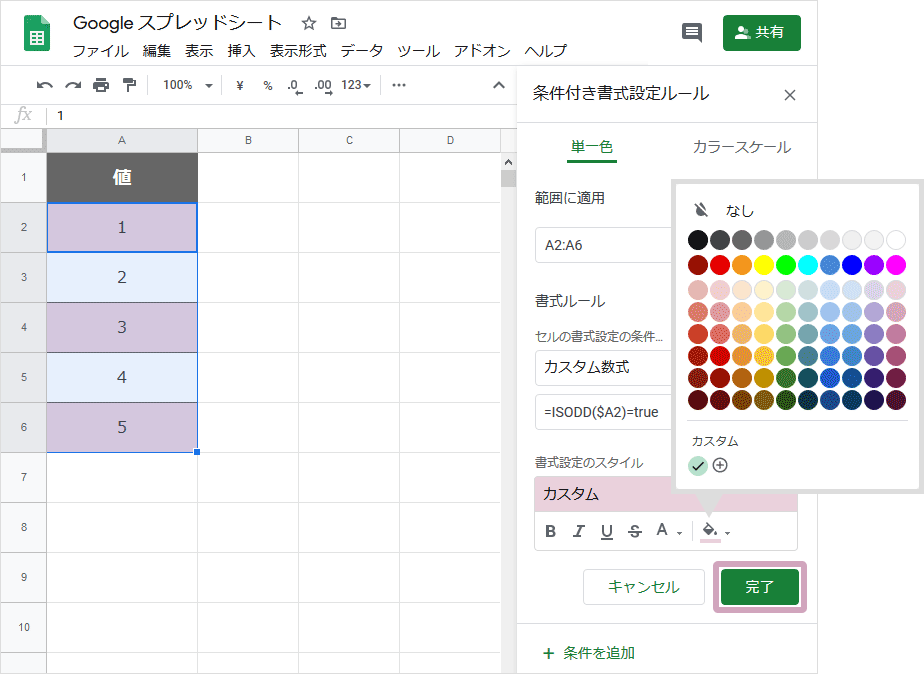
4. セルの値が奇数の時に色が変わりました。
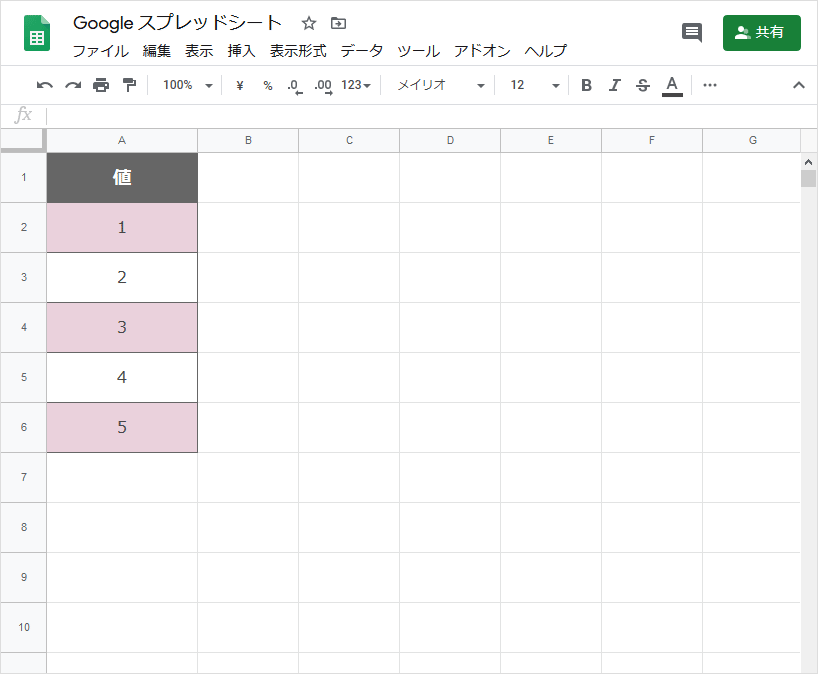
他にも、行全体の色を変えたり、条件付き書式はさまざまな設定ができる便利な機能です。

スプレッドシートのISODD関数、ISEVEN関数の構文
スプレッドシートのISODD関数、ISEVEN関数は以下のように入力します。
| 引数 | 説明 |
|---|---|
| 値 | 対象となる値を入力するかセルを選択。 |